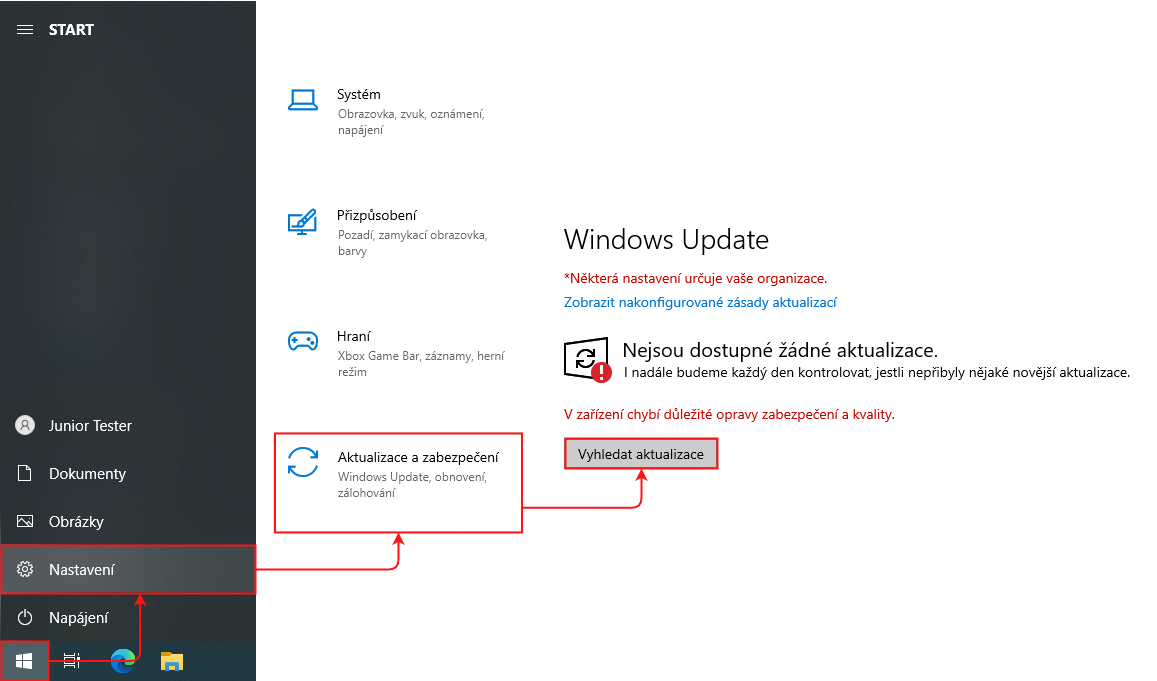OrionX/Windows aktualizace: Porovnání verzí
Z HelpDesk
< OrionX
(ver 0.1) |
(Odstranění nepoužívaných obrázků + kategorizace) |
||
| (Není zobrazeno 5 mezilehlých verzí od stejného uživatele.) | |||
| Řádek 1: | Řádek 1: | ||
Návod, jak na Windows vyhledat aktualizace. | |||
Návod jak na Windows vyhledat aktualizace. | |||
⊞ Win klávesa (Start nabídka) -> ⚙️ Nastavení -> [[Soubor:OrionX-WU-icon.svg]] Aktualizace a zabezpečení -> Vyhledat aktualizace | ⊞ Win klávesa (Start nabídka) -> ⚙️ Nastavení -> [[Soubor:OrionX-WU-icon.svg]] Aktualizace a zabezpečení -> Vyhledat aktualizace | ||
Kliknutím na tlačítko Vyhledat aktualizace dojde k vyhledání a následné instalaci aktualizací.<br> | |||
[[Soubor:OrionX- | Po instalaci je potřeba zařízení restartovat.<br> | ||
[[ | {{Ramecek-PLD-yellow|text=Pokud uživatel na konci dne nerestartuje Windows může dojít k automatickému restartu.}} | ||
[[Soubor:OrionX-WU_00.png]] | |||
[[Kategorie:OrionX|Windows aktualizace]] | |||
Aktuální verze z 7. 6. 2024, 14:33
Návod, jak na Windows vyhledat aktualizace.
⊞ Win klávesa (Start nabídka) -> ⚙️ Nastavení -> ![]() Aktualizace a zabezpečení -> Vyhledat aktualizace
Aktualizace a zabezpečení -> Vyhledat aktualizace
Kliknutím na tlačítko Vyhledat aktualizace dojde k vyhledání a následné instalaci aktualizací.
Po instalaci je potřeba zařízení restartovat.
| Pokud uživatel na konci dne nerestartuje Windows může dojít k automatickému restartu. |